בעלי רבים מתמודדים עם בעיה כאשר המחשב הנייד בעקשנות אינו רואה את הנתב. ברוב המקרים הפתרון אינו דורש שיחת אשף או שיחת שירות. ניתן לתקן תקלות בעצמך, תוך הבנת הסיבה הראשונית.
המקרה כאשר המחשב הנייד אינו רואה כלל רשתות Wi-Fi
תקלה מתרחשת מיד לאחר הפעלת המחשב הנייד. בפינה השמאלית התחתונה של הצג (עם הגדרות סטנדרטיות של הסביבה החיצונית), הבעלים רואה את אייקון האינטרנט, עם סימן אדום בחלקו העליון או בצד.
ישנה גם אפשרות שכאשר אתה מרחף מעל הסמל, הסמן יראה את תקינות המערכת המלאה, אך כשאתה נכנס לתפריט בחירת הרשת, לא תוצע רשתות זמינות. עם זאת, המשתמש יודע שיש Wi-Fi (ניתן לצפות באמצעות מכשיר אחר).
הבעיה ברורה, אך אל לך לרוץ לעזרה לפתור אותה. ננתח את הגורמים האפשריים לבעיה.
סיבות
שקול את הסיבות העיקריות:
- הסיבה העיקרית והשכיחה ביותר לתקלות היא חוסר זהירות בנאלית. לעתים קרובות, המשתמש כיבה בטעות את מתאם ה- Wi-Fi. זה יכול לקרות טכנית (כיבוי "ידני") בגלל בורות (יתכן בגלל המקשים במחשב הנייד, או על ידי לחיצה על הכפתור בלוח המערכת) או חומרה - באמצעות התקנת תוכנה חדשה או עדכון ישנים.
- המחשב הנייד אינו מתחבר לנתב עקב נהג שאינו תקין. הגרסה השגויה של התוכנית עבור כרטיס הרשת עשויה בהחלט להשפיע על נוהל החיבור, ולהכניס את כל הרשתות למצב בלתי נראה.
- הבעיה הבלתי ברורה ביותר היא שטווח חיבור הרשת במחשב הנייד הוא פחות מהמרחק למתאם.
תרופות
ראשית, וודאו שכל הכפתורים והמתאמים בהתקנים נמצאים במצב פעיל. לשם כך, מומלץ להפעיל / לכבות. ניתן לבצע את ההליך באמצעות לחצן המערכת Fn והלחצן עם סמל ה- Wi-Fi.
יש לבדוק את פעולת התוכנה של כרטיס הרשת ואת מנהל ההתקן המותקן עבורו. אלגוריתם של פעולות:
- לחץ על "המחשב שלי" - "מאפיינים".
- מצא את פריט המשנה "מנהל ההתקנים" בלשונית זו.
- אם יש תקלות בנהג ובכרטיס, משולש צהוב יופיע ליד סמל הבקר.
נוכחותו של אייקון זה היא הסיבה לכך שהמכשיר הנייד אינו יכול להתחבר לנתב, גם אם הוא פעיל ונמצא במרחק של מטר.
פיתרון הבעיה הוא די פשוט. ניתן להוריד את אפליקציית בקרת הנהגים, שתמצא אוטומטית את מנהל ההתקן התקול, תמחק אותו ותעבור לאתר האינטרנט של היצרן ותבחר את הגרסה המתאימה.
לבעלי הבית ווינדוס 7! ברוב המקרים, הכל נפתר בעזרת "אבחון בעיות רשת". לשם כך, לחץ באמצעות לחצן העכבר הימני על הפריט "אבחון" בצלב האדום.
המקרה כאשר המחשב הנייד אינו רואה רשת ספציפית
בעיה מסוג זה מדהימה את מרבית המשתמשים: "איך כן? הוא לא רואה את הרשת שלי, אבל רואה את הרשת של השכן? " אל תחשוב מייד שהנתב נשבר. ראשית עליך למצוא את הגורם ולקבוע אבחנה.
סיבות אפשריות
החדשות הטובות הן שיש רק סיבה אחת לכישלון כזה, החדשות הרעות אינן תקלה בחומרה, אלא טכנית.
רשתות אלחוטיות מבוססות היטב בחיינו, בזכות יתרונות רבים ואוטונומיה. אבל בדיוק אותה דליקה היא הבעיה העיקרית.בערים מודרניות, לאות מקלט אחת יש כעשרה נתבים המפיצים את האינטרנט. בעת יצירת נקודת גישה חדשה, עליך למצוא תדר חדש להפצה, ואילו במחשב נייד הרשת במצב אוטומטי.
כאשר המחשב הנייד נדלק, הוא אינו יכול למצוא את אות ה- Wi-Fi, מכיוון שהוא עובר באופן רגיל לטווח חיבור אחר.
פתרון לבעיה
הפיתרון דורש שינוי רוחב. הזן את כתובת המכשיר בשורת הדפדפן. הוא נמצא בתיבה מהנתב. אם הוא לא שם, סביר להניח שהוא רגיל - 192.168.0.1.
לאחר כניסה לתפריט הנתב, עבור אל "מצב אלחוטי". לאחר מכן ייפתח חלון מוקפץ עם הגדרות נוספות, אליהם עליך לבחור "רוחב הערוץ". יש להחליף את פונקציית החיפוש האוטומטי בכל אחד אחר.
לאחר מכן צריך להפעיל מחדש את הנתב, אם הבעיה חוזרת - המשך לשנות את הרוחב לאחר.
אתה יכול גם לשנות את החיבור ב "מרכז בקרת רשת". פתח את התפריט "מאפייני מתאם" - "מתקדם" ושנה את ערך תדר עדכון הערוץ למינימום האפשרי. זה מאפשר לך להפחית את מרווח הסריקה של רשתות.
ניואנסים של חלונות 10
בעבודה עם Windows 10, ישנם שני ניואנסים עיקריים:
- בעת שינוי רוחב הערוץ (כמתואר בפסקה הקודמת), עליך לשנות את שם הרשת (SSID) ואת "אזור".
- הבעיה הגדולה ביותר עם שנות ה -10 היא הנהג. זה עובד לא יציב במיוחד, שבגללו יש לבדוק ולעדכן אותו כל הזמן.


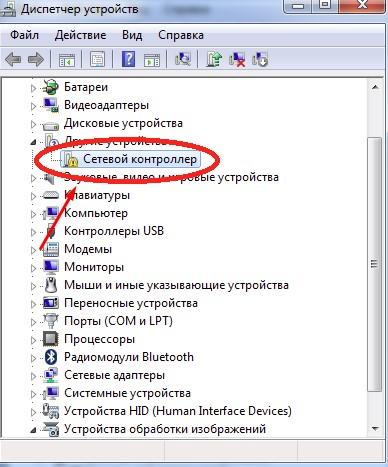
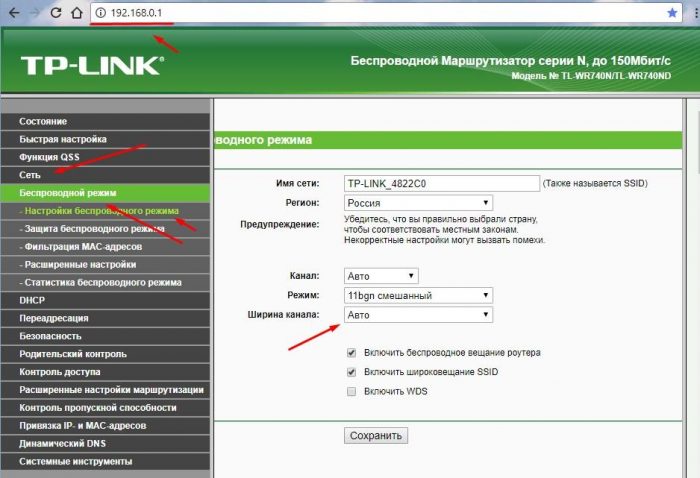
 מה לעשות אם המקלדת לא עובדת על המחשב הנייד
מה לעשות אם המקלדת לא עובדת על המחשב הנייד  מדוע מחוון הסוללה במחשב הנייד מהבהב
מדוע מחוון הסוללה במחשב הנייד מהבהב  נעל ונעול את המקלדת במחשבים ניידים של מותגים שונים
נעל ונעול את המקלדת במחשבים ניידים של מותגים שונים  כיצד לבדוק ולבדוק כרטיס מסך במחשב נייד
כיצד לבדוק ולבדוק כרטיס מסך במחשב נייד  מדוע המחשב הנייד לא מתחבר ל- Wi-Fi
מדוע המחשב הנייד לא מתחבר ל- Wi-Fi 

